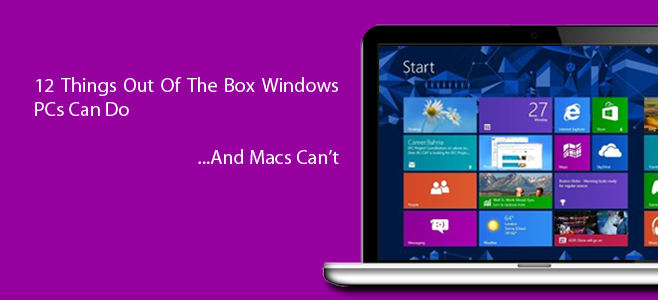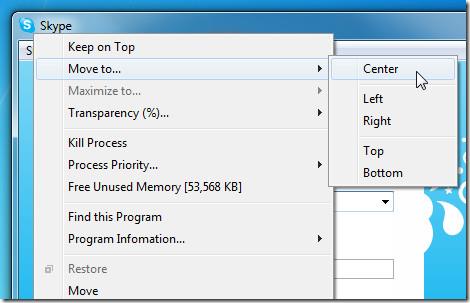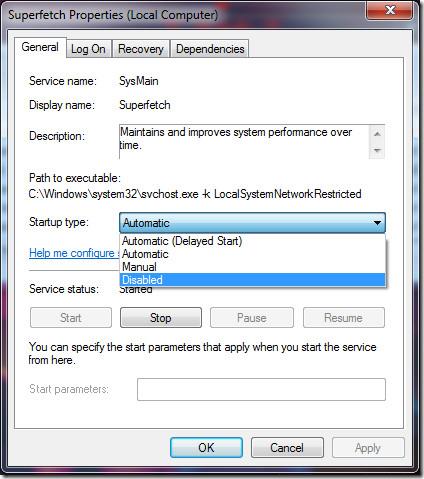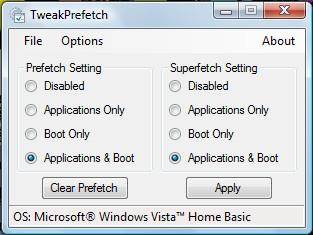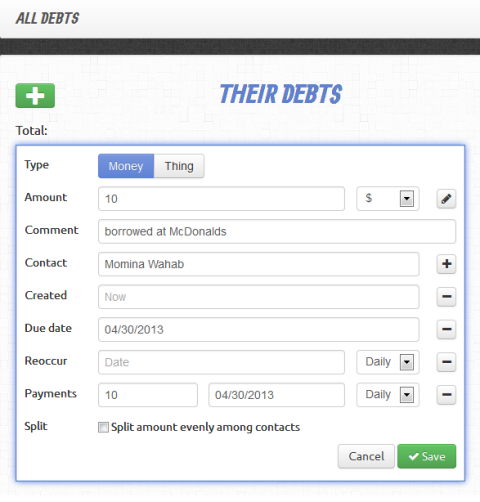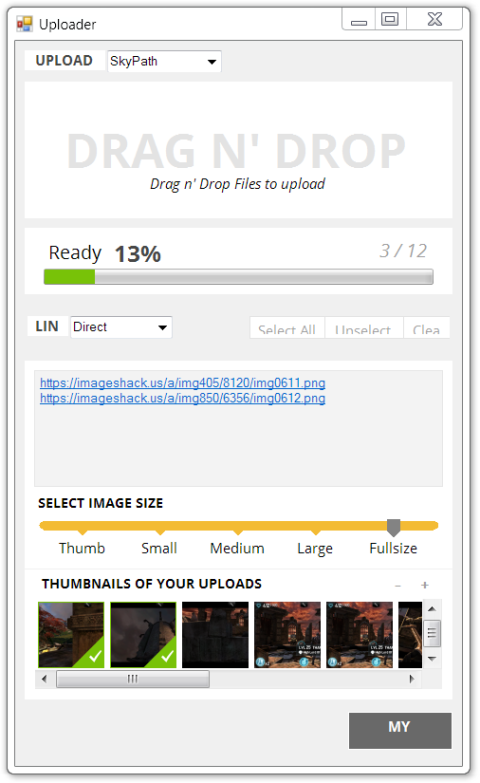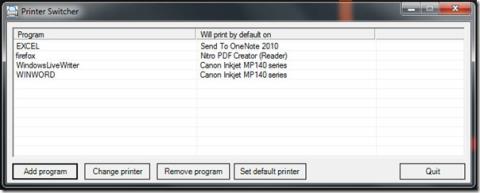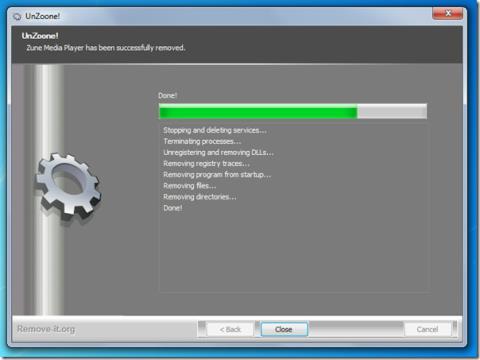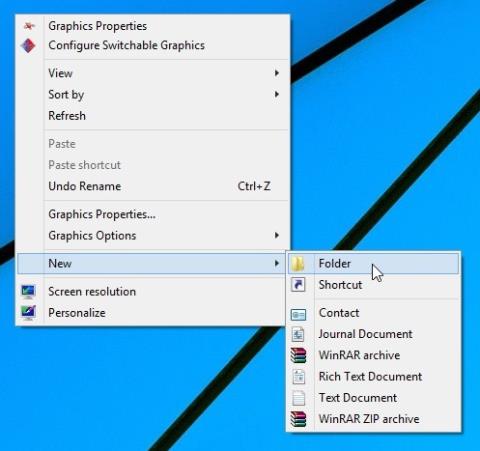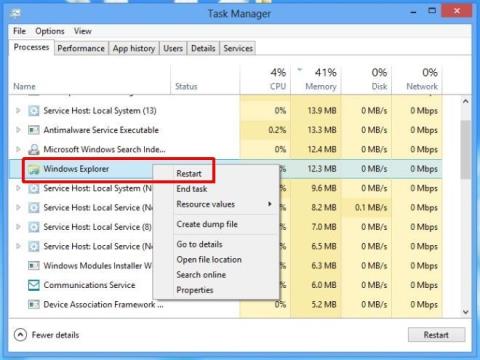Ben bir Windows hayranıyım. Yıllar içinde yaklaşık bir düzine farklı Windows bilgisayarım oldu ve çoğunlukla Windows'u birincil masaüstü işletim sistemim olarak kullandım. Apple'ın Mac OS X'e harcadığı tüm emeklere de saygı duyuyorum; daha kararlı, Microsoft'unkinden daha şık görünüyor ve ikincisine göre daha iyi güvenlik sunuyor. Microsoft hayranları ile Apple sadıkları arasındaki çatışmanın yıllardır hangi platformun daha iyi olup olmadığı konusunda şiddetli bir şekilde sürdüğü doğru, ancak WebTech360Tips olarak her iki işletim sisteminin de kendine özgü güçlü ve zayıf yönleri olduğuna inanıyoruz. Bir süre önce bir Mac'in yapıp bir PC'nin yapamadığı şeylerin bir listesini derlemiştik . Bugün ise bir Windows PC'nin yapıp Mac'in yapamadığı 12 şeyi açıklayacağız. Okumaya devam edin.
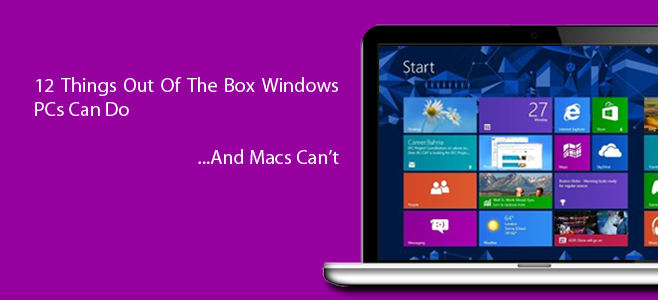
Windows Daha Fazla Esneklik ve Özelleştirme Sunuyor
Herkes bilgisayarların çok çeşitli şekil ve boyutlarda olduğunu bilir. Yalnızca Apple tarafından üretilen Mac'in aksine, Windows bilgisayarlar Sony, HP, Acer, Toshiba ve (en sevdiğiniz marka adını buraya yazın) dahil olmak üzere herhangi bir markadan satın alınabilir. Ancak onu daha da ilginç kılan, çeşitli şekillerde özelleştirilebilmesidir. Diyelim ki bilgisayarınıza daha güçlü bir ekran kartı eklemek istiyorsunuz. Windows kullanıyorsanız, çok çeşitli fiyat ve özelliklere sahip birçok seçenek mevcuttur. Benzer şekilde, bir Intel işlemciyi AMD ile veya bir Kingston RAM'i Corsair ile değiştirebilirsiniz, ancak aynı şey bir OEM Mac bilgisayarda mümkün değildir.
Daha İyi Oyun Deneyimi
Bir Windows bilgisayar, yeterli grafik ve işlem gücüne sahip olduğu sürece, kutudan çıktığı anda herhangi bir PC oyununu çalıştırabilir. Windows için Mac'e göre çok daha fazla oyun mevcut. Oyunların artan görsel kalitesi ve boyutu, PC'leri Mac'e kıyasla daha tercih edilebilir ve keyifli bir seçenek haline getiriyor. Sisteminiz modern bir oyunu çalıştırmak için gereken özellikleri karşılamasa bile, en yeni ve en iyi PC oyunlarının keyfini çıkarmak için grafik kartınızı veya CPU'nuzu değiştirebilir veya biraz daha RAM takabilirsiniz.
Sağ Tıklama Bağlam Menüsünden Yeni Dosyalar Oluşturma
Mac, sağ tıklama bağlam menüsü üzerinden klasör oluşturmanıza olanak sağlasa da, metin öğeleri veya uygulama kısayolları gibi yeni dosyalar oluşturmak benzer şekilde mümkün değildir. Ancak Windows'ta bu mümkün. Masaüstüne sağ tıkladığınızda, "Yeni" alt menüsüne gidip TXT öğeleri, RAR arşivleri, uygulama kısayolları, klasörler ve daha fazlası dahil olmak üzere sıfırdan oluşturmak istediğiniz her türlü farklı dosyayı oluşturabilirsiniz.

Atlama Listeleri
Mac'te bulunan Dock özelliği şık ve gösterişli, ancak Windows'un uygulamaları Görev Çubuğu'na sabitleme yeteneği çok daha sezgisel. Görev Çubuğu ile ilgili ilginç bir özellik de, belirli bir programla yakın zamanda ilişkilendirilmiş son dosyalara erişmenizi veya görevleri gerçekleştirmenizi sağlayan Atlama Listeleri özelliğidir. Örneğin, bu, Chrome'da yakın zamanda ziyaret edilen sayfaları, Dosya Gezgini aracılığıyla sık erişilen klasörleri veya Photoshop'a eklediğiniz dosyaları içerebilir. Herhangi bir uygulamanın Atlama Listesi'ni görmek için Görev Çubuğu'ndaki Hızlı Başlatma simgesine sağ tıklayabilirsiniz. Hatta Atlama Listesi'nden bir dosyayı sürükleyip istediğiniz yere kopyalayabilirsiniz. Mac OS X'te bir Dock simgesine sağ tıklayıp son öğelere erişebilmenize rağmen, bunları Atlama Listesi'nde olduğu gibi sorunsuz bir şekilde göstermez.

Tek Tıklamayla Windows'u Maksimum Düzeye Çıkarın
Mac'in Yakınlaştır (büyüt) düğmesi oldukça kafa karıştırıcı olabilir. Örneğin, bu düğmeye tıkladığınızda, Mac tüm ekranı kaplamak yerine küçük ve büyük pencere boyutları arasında geçiş yapar ve ekranın her iki tarafında da çok fazla boş alan bırakır. Ancak Windows'ta her şey olması gerektiği gibi çalışır. Büyüt düğmesine tıkladığınızda, tüm ekranı kaplayacak şekilde büyütülür ve böylece uygulamalarınızı herhangi bir dikkat dağıtıcı unsur olmadan içeriğe odaklanarak kullanabilirsiniz.

Pencereleri anında tam ekrana büyütmenin bir diğer yolu da onları ekranın üst kısmına sabitlemektir.

Dokunmatik Ekranlı Cihazlarda Çalışır
Windows 8 birçok kişi tarafından sevilirken, bazıları da ondan nefret ediyor. Microsoft'un en yeni işletim sisteminin en iyi yanlarından biri dokunmatik ekran desteği. Modern UI uygulamalarından geleneksel masaüstü ortamına kadar, yeni Windows dokunmatik ekranlarda oldukça iyi çalışıyor. Açıkçası, muhaliflerin iddialarının aksine, Windows 8 dokunmatik ekranlı tabletlerde oldukça iyi. Mac'e gelince, Apple, Mac için dokunmatik ekran desteğinin şirketin "hedefi olmadığını" defalarca itiraf etti.
Görev Çubuğunu Ekranın Dört Tarafına Taşı
Mac OS X Dock yalnızca ekranın sağına, soluna veya altına konumlandırılabilirken, Windows Görev Çubuğunu ekranın dört kenarına da yapıştırmanıza olanak tanır.

Masaüstü ve Modern Kullanıcı Arayüzü Uygulamalarını Çalıştırın
Windows 8'deki Modern UI uygulamalarının geleneksel masaüstü uygulamalarının yerini alamayabileceği (alabilirse bile) doğru, ancak Microsoft'un sunduğu seçenekler size çeşitlilik sunuyor. Örneğin, aynı uygulamanın hem Modern UI hem de standart masaüstü sürümlerini aynı anda kullanabilirsiniz (Skype kullanan var mı?). Bu, farklı durumlara bağlı olarak aralarında sorunsuz geçiş yapmanızı sağlar. Örneğin, dokunmatik ekranlı bir dizüstü bilgisayarınız varsa, sokakta yürürken veya araba kullanırken bir uygulamanın Modern UI sürümünü kullanmayı daha tercih edilebilir bulabilirsiniz.

Home ve End Tuşları ile Belgenin Başına ve Sonuna Gidilebilir
Apple'ın yerleşik klavyesinde Home ve End tuşları bulunmadığından, bir belgenin veya web sayfasının başına veya sonuna gitmek oldukça zordur. Mac'te birkaç tuşa basmanız gerekebilirken, Windows PC'de her ikisi için ayrı düğmeler bulunur. Örneğin, kelime işlemcinizdeki bir belge önizlemesinde, doğrudan en alta gitmek için End tuşuna basabilirsiniz. Aynı şekilde, Home tuşuna basmak sizi en üste geri getirir.
Birden Fazla Dosyayı Yeniden Adlandır
Mac'te birden fazla dosyanın adını değiştirmek, bu sorunu çözmenize yardımcı olacak üçüncü taraf bir araç indirmeniz veya özel bir komut dosyası oluşturmanız gerektiğinden sıkıcı bir işlem olabilir. Windows ise birden fazla dosyayı aynı anda kolayca yeniden adlandırmanıza olanak tanır.
Bunu yapmak için, aynı klasördeki tüm dosyaları seçin, ilk dosyaya sağ tıklayın ve Yeniden Adlandır'ı seçin. İstediğiniz temel dosya adını yazın ve Enter tuşuna basın. Windows daha sonra temel ada otomatik olarak bir sayı ekleyerek her şeyi daha düzenli ve düzenli hale getirecektir.

Küçük Resimleri Yeniden Boyutlandır
Windows Dosya Gezgini'nde, Araç Çubuğu veya Şerit Kullanıcı Arayüzü'ndeki Görünümler düğmesini kullanarak Görünüm türünü Liste, İçerik, Ayrıntılar, Döşemeler vb. arasında değiştirebilirsiniz. Ancak simge boyutu üzerinde daha fazla kontrole sahip olmak istiyorsanız, Ctrl tuşuna basıp fare kaydırıcısını yukarı ve aşağı hareket ettirerek simge boyutunu hassas bir şekilde kontrol edebilirsiniz. Bu, Mac OS X'te bulunmayan bir özelliktir.

Gerçek Zamanlı CPU Saat Hızı
Bir Mac kullanıcısı olarak, bilgisayarınızda çalışan işlemleri ve uygulamaları görüntülemenizi ve izlemenizi sağlayan OS X Etkinlik İzleyicisi'ne aşinasınızdır. Görev Yöneticisi, bunun Windows'taki karşılığıdır. Windows 8 ve üzeri sürümlerde, Görev Yöneticisi'nin Performans > CPU sekmesine giderseniz, CPU saat hızını gerçek zamanlı olarak görüntülediğini göreceksiniz. Mac, Etkinlik İzleyicisi'nde genel CPU kullanımını izlemenize de izin verse de, CPU saat hızını görüntülemez.

Paylaşmak istediğiniz başka farklılıklar mı var? Windows'u daha da iyi hale getiren bir şeyi gözden kaçırdığımızı mı düşünüyorsunuz? Geri bildirimlerinizi aşağıdaki yorumlar bölümünde paylaşmaktan çekinmeyin.